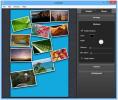Как да запишете изход на високоговорителите на macOS
Записването на аудио или видео на macOS е невероятно просто. Налични са инструменти и за двете, и има много страхотни приложения за трети страни, като Audacity и OpenBroadcasterStudio, които можете да използвате. Въпреки това, нито едно от тези приложения не може да записва изход от високоговорители. Извън обхвата на нормално или дори разширено приложение за запис, за да направите това, тъй като трябва да промените начина, по който се пренасочва аудиото. Това, от което се нуждаете, е виртуален аудио драйвер. Най-простият, който можете да използвате, се нарича Черна дупка. Той може да пренасочи аудио към приложение, което след това можете да използвате за запис на изход от високоговорители. Ето как работи.
Запис на изхода на високоговорителите
Изтегли и инсталирайте BlackHole. Ще се инсталира като пакет и след като инсталацията приключи, трябва да отворите системни предпочитания.
Отидете на предпочитанието за звук и ще видите раздел за устройства за изход и вход. На всеки раздел изберете устройството BlackHole. Това е, че изпраща аудио, което се възпроизвежда на Blackhole. Това аудио може да се чуе от устройството за въвеждане, което отново е BlackHole. Между двете виртуални устройства за вход и изход ще има нулев шум и едното ще може да слуша другото. Затворете Системни предпочитания.

Отворете приложение, което може да записва аудио. Можете да използвате QuickTime, тъй като вече е във вашата система, но за добро аудио приложение, препоръчвам да използвате Audacity. Създайте нов аудио запис, но променете устройството за въвеждане на BlackHole. Всички приложения за запис ви позволяват да изберете аудио устройство за вход и изход.

Щракнете върху запис и всеки звук, който е пренасочен към високоговорителя, ще бъде записан. Вие сами няма да чуете никакъв звук, тъй като вградените високоговорители не получават никакви. Ако искате да чуете звук и от вградените високоговорители или може би имате Bluetooth високоговорител, от който искате да чуете звука, можете да създайте съвкупно аудио устройство.
Създаването на съвкупно аудио устройство е малко сложно, но приложението за работата вече присъства на вашия Mac, така че няма да трябва да изтегляте нищо. В идеалния случай агрегатното устройство все още трябва да ви осигурява добро качество на звука, но за да сте сигурни, трябва да направите тестов запис, за да видите дали той вдига шум или статично. Ако това стане, ограничете се само до използването на BlackHole.
С този трик ще можете да запишете всеки и цял звук от високоговорителите, включително звук от приложения и системни звуци, например звук, който се възпроизвежда, когато направите екранна снимка.
След като приключите със записа на високоговорителя, не забравяйте да промените обратно аудио входните и изходните устройства.
Търсене
скорошни публикации
Как да нулирате контролера за управление на системата на macOS
macOS има няколко вградени помощни програми, които ви помагат да от...
Колажът ви помага да направите страхотни колажи с минимални усилия
Фотоколажът е един от най-красивите начини за споделяне на снимки с...
Как да конвертирате DOCX файл в Страници на macOS
DOCX файловият формат е патентован файлов формат, в който Microsoft...